Что такое сессия в майнкрафте и как ее исправить
недопустимая сессия. Попробуйте перезагрузить игру." Что делать?
Итак, некоторые игроки в "Майнкрафт" начинают жаловаться на сообщение "Ошибка входа: недопустимая сессия. Попробуйте перезагрузить игру". Почему появляется данная неполадка? Как с ней бороться? И вообще, стоит ли делать это? Давайте попробуем разобраться в данном вопросе. Ведь далеко не всегда из-за каких-то неполадок стоит отказываться от всей игрушки в целом. А значит, побороться за нее все-таки нужно. Но как именно? С чего начать?
Следуем правилам
Что ж, мы решили поиграть в "Майнкрафт" и увидели "Ошибка входа: недопустимая сессия. Попробуйте перезагрузить игру". Очень неприятная неожиданность, но с ней стоит побороться. И начнем, пожалуй, с самого простого варианта развития событий.
Речь идет о следовании указаниям в тексте ошибки. Игра просит перезагрузиться? Так сделайте это. Может быть, во время подключения возник какой-то сбой, который мешает игровому процессу. А после перезапуска он пропадет. И можно будет полноценно наслаждаться игрой. Вариант немного глупый, но он имеет место быть. Особенно если вы работаете на новом компьютере, который еще не мог быть инфицирован вирусами.
Hamachi
Не помогло? Тогда подумайте, почему появляется в игре "Майнкрафт" ошибка входа (недопустимая сессия). Быстро и просто понять причины подобного поведения крайне трудно. Тем не менее стоит погадать немного. Может, с игрой все в порядке? А вот с приложением для сетевого ее варианта - не совсем?
Возможно, вам достаточно будет переустановить или перезагрузить Hamachi. И, конечно же, после этого зайти в "Майнкрафт". Повторите попытку создания и подключения к сессии. Получилось? Скорее всего, вас ожидает удача.
Нет? Тогда придется дальше размышлять, по каким причинам появляется сообщение типа "Ошибка входа: недопустимая сессия. Попробуйте перезагрузить игру". Но работать с Hamachi пока не заканчиваем. Для того чтобы вновь направить ситуацию в нужное русло, попытайтесь полностью удалить и переустановить приложение. Пройдите в нем авторизацию, а затем возобновите попытку подключения в Minecraft. То же самое пусть сделает и ваш товарищ, к чьей сессии вы пытаетесь присоединиться. Подобные события крайне часто помогают исправить все неполадки. И вы вновь сможете наслаждаться миром "Майнкрафта" по сети.
Удаление игры
Следующий вариант развития событий - это удаление игры с ее последующей переустановкой. Ни для кого не секрет, что "Майнкрафт" - это игра, которая отличается своей нестабильностью. И по этой причине иногда приходится удалять ее и ставить заново.
Увидели в Minecraft "Ошибка входа: недопустимая сессия"? Попробуйте перечисленные выше приемы. А затем, если они не дали результатов, удалите игру. Конечно же, не забудьте установить ее заново, а затем пройти авторизацию. Что теперь? Создайте свою игровую сессию или попытайтесь присоединиться к уже существующей. Наверняка это поможет.
Подобного рода ошибка зачастую возникает на старых компьютерах. По каким именно причинам - никто не знает. Но игроки со слабым "железом" борются с ошибкой входа таким методом. Как ни странно, работает.
Реестр
Следующий способ помогает, но крайне редко. И тогда, когда вы точно знаете, что с игрой и операционной системой все в полном порядке. Если пришлось столкнуться с сегодняшней проблемой, можно попытаться почистить системный реестр компьютера. Для чего? Так он очистится, работоспособность некоторых приложений наладится, и восстановится доступ в "Майнкрафт".
Лучше всего установить себе CCleaner. Эта утилита служит для очистки реестра компьютера и его оптимизации. Устанавливаете, запускаете, а потом отмечаете все разделы жесткого диска, браузеры и съемные носители. В правой части окошка жмете на "Анализ", потом на "Очистка". И никаких проблем не будет.
Можно перезагрузить компьютер на всякий случай. Теперь попробуйте подключиться к игре "Майнкрафт". "Ошибка входа: недопустимая сессия" все равно выскакивает? Тогда уже всерьез стоит задуматься над проблемами вашего компьютера. Ведь при таком раскладе, как показывает практика, игра ни при чем. Устраните проблему в операционной системе, а потом попробуйте вновь.
Вирусы
Например, стоит проверить компьютер на наличие разнообразной заразы. Довольно часто именно она способна не только нарушить работоспособность каких-то приложений, но и нанести вред данным, хранящимся в системе.
Запустите антивирус, проведите глубокую проверку всех разделов жесткого диска. Взгляните на выданные результаты. Постарайтесь вылечить все потенциально опасные объекты. А то, что не поддалось процессу - удалите. К слову, стоит заранее удалить "Майнкрафт". И устанавливать ее непосредственно после проверки компьютера. Зачастую игровые файлы могут отображаться как вредоносные или опасные объекты.
Готовы? Тогда перезагружаем компьютер, если удаляли "Майнкрафт" - ставим его снова, а затем возобновляем попытку подключения к игровой сессии. Вот так довольно легко и просто можно решить ситуацию, когда компьютер пишет: "Ошибка входа: недопустимая сессия".
Версия
Но мы забыли еще один, не самый частый, но важный момент. Версия Minecraft также играет роль при попытках подключения к сессиям. К примеру, последние "части" отличаются тем, что в них много багов и недоработок. И по этой причине стоит дожидаться их исправления.
Помимо всего прочего, у вас и вашего товарища, с которым вы планируете поиграть по сети, должны быть установлены одинаковые версии приложения. В противном случае решить сегодняшнюю проблему так и не удастся. Замените "Майнкрафт" на более старую или новую (договоритесь с другом). Теперь подключайтесь к сессии и наслаждайтесь процессом. Проблема с сообщением "Ошибка входа: недопустимая сессия. Попробуйте перезагрузить игру" не побеспокоит вас.
специальных возможностей Minecraft | Майнкрафт
Примечание. При запуске первым интерактивным экраном является титульная страница. Когда вы впервые слышите фоновую музыку, именно здесь вам нужно нажать любую кнопку. Как только вы это сделаете, игра будет искать ваш профиль сохранения.
Настройки специальных возможностей
Minecraft Dungeons включает меню специальных возможностей, выберите его в главном меню или через настройки в игре.
Настройки включают следующее:
Преобразование текста в речь: Вкл. / Выкл.
Субтитры: вкл. / Выкл.
Цвет контура врага: красный, оранжевый, желтый, золотой, зеленый, мятно-зеленый, розовый, пурпурный, фиолетовый, лавандовый и белый.
Тип колеса чата: удерживать и отпускать или нажать и выбрать
Доступная навигация по меню и повествование
Все версии Minecraft Dungeons (с использованием английского в качестве языка) включают возможность навигации по меню доступным способом с помощью клавиатуры (или контроллера).
О меню повествования пользовательского интерфейса:
· Если на вашем ПК включена программа чтения с экрана, Minecraft Dungeons автоматически включит повествование меню пользовательского интерфейса при запуске игры.
· Повествование пользовательского интерфейса меню может быть включено и отключено в меню специальных возможностей.
Советы по навигации по меню:
· Используйте контроллер (или клавиатуру на ПК) для навигации по всем меню в Minecraft Dungeons.
· Используйте клавишу Escape как ярлык, чтобы вернуться к предыдущему выбору или закрыть текущий экран в Minecraft Dungeons edition на ПК.
Программа запуска Minecraft включает звуковые подсказки, помогающие игрокам ориентироваться при входе в систему и запуске. Чтобы включить звуковые подсказки в Minecraft Launcher, используйте сочетание клавиш Ctrl + B. Вы должны услышать искрящийся звон, подтверждающий, что звук включен.
Советы по навигации в Minecraft Launcher:
Когда вы открыли программу запуска Minecraft Dungeons, перемещайтесь с помощью клавиши Tab, пока не дойдете до входа в систему (экранный диктор скажет «Кнопка входа»).
Нажмите Enter, и вам будет предложено выполнить вход в Xbox (экранный диктор произнесет «Добро пожаловать в Xbox»).
Перемещайтесь с помощью клавиши TAB, пока не дойдете до кнопки «Войти» (экранный диктор произнесет «Кнопка входа»), нажмите «Ввод» и следуйте инструкциям для входа.
После входа в систему вы можете перемещаться по панели запуска Minecraft Dungeons с помощью клавиши Tab.
Чтобы запустить игру Minecraft Dungeons, перейдите к кнопке «Играть» (экранный диктор произнесет «Кнопка воспроизведения»), затем нажмите Enter.
Включение меню друзей в многопользовательской игре
При запуске или игре в онлайн-игру в правом верхнем углу пользовательского интерфейса игрового экрана находится кнопка, которая открывает меню «Друзья».Нажмите F или левую кнопку мыши, чтобы войти в это меню. Оказавшись внутри, вы можете увидеть, кто из ваших друзей в сети, и у вас есть возможность пригласить их в свою игру.
Когда получено приглашение к игре, экранный диктор Windows 10 не будет читать сообщение, если используется геймпад. Игроки должны нажать кнопку «Меню» на своем контроллере, чтобы принять это приглашение.
Повторное подключение к Интернету
Если вы отключитесь, то при возврате в главное меню в левой нижней части экрана появится подсказка с просьбой нажать на левый стик контроллера.Это повторно подключит ваш сеанс.
Доступный чат с преобразованием текста в речь
Minecraft Dungeons включает возможность преобразования текста в речь для чата во время любой игровой сессии. Функция чата Minecraft Dungeons состоит из предопределенных команд на основе значков, которые объединены в колесо общения.
Чтобы включить преобразование текста в речь, используйте меню специальных возможностей в настройках.
Советы по преобразованию текста в речь в чате:
1. Посетите меню «Контроллер / привязка клавиш», чтобы узнать, как вызвать колесо связи.
2. Сообщения в виде значков, отправленные вами или другими игроками, отображаются в нижнем левом углу экрана. Если преобразование текста в речь включено, программа чтения с экрана объявит об отправленном сообщении чата.
3. Поскольку сообщения предопределены и короткие, в настоящее время пользователи не могут просматривать ранее отправленные сообщения.
Будущие специальные возможности
Minecraft Dungeons работает над улучшением существующих функций и добавлением дополнительных функций для обеспечения доступности в будущих обновлениях.Мы будем рады услышать ваши мысли и предложения о том, что для вас наиболее важно. Пожалуйста, отправляйте свои идеи на https://feedback.minecraft.net.
.Как оставаться в безопасности в сети
Ваша новая учетная запись Xbox Live дает вам доступ к целому ряду настроек, позволяющих вам и вашей семье играть так, как вы хотите в сети. Вы можете управлять всеми своими настройками на странице account.xbox.com/settings, но вот краткое изложение наиболее важных из них:
НАСТРОЙКИ «ПРИСОЕДИНЯЙТЕСЬ К МНОГОПОЛЬЗОВАТЕЛЬСКИМ ИГРЫ»
Если у вас есть настройки, запрещающие присоединение к многопользовательским играм, вы не сможете присоединиться ни к каким многопользовательским играм в Minecraft, включая общие локальные миры, миры или серверы.Чтобы включить многопользовательский режим в Minecraft, убедитесь, что для этого параметра установлено значение «Разрешить».
НАСТРОЙКИ «ДРУГИЕ МОГУТ ОБЩАТЬСЯ ГОЛОСОМ, ТЕКСТОМ ИЛИ ПРИГЛАШАТЬ»
Если у вас есть настройки, запрещающие общение с другими, вы все равно сможете присоединиться и играть в многопользовательском режиме в Minecraft, но вы не сможете видеть сообщения чата от других игроков или получать приглашения присоединиться к другим игрокам. игры.
ДЕТСКИЕ СЧЕТА ДО 13 ЛЕТ
Если вам меньше 13 лет, вам понадобится разрешение родителей для создания учетной записи Xbox Live.Родители могут добавить дочернюю учетную запись на странице https://account.microsoft.com/family/addmember.
По умолчанию для всех дочерних учетных записей заблокированы многопользовательские настройки и настройки связи. Это означает, что до тех пор, пока родитель не войдет в систему и не изменит настройку для включения многопользовательской игры, дочерние учетные записи не смогут играть в мирах других игроков, в Realms или на серверах, а также общаться с другими игроками в сети.
Чтобы узнать больше о настройках Xbox Live, посетите страницу https://privacy.microsoft.com/en-us/xbox-one-privacy-and-online-safety
.ОБЩИЕ СОВЕТЫ ПО БЕЗОПАСНОСТИ В СЕТИ MINECRAFT
Существует множество отличных руководств по обеспечению безопасности в Интернете (вот одно из них мы рекомендуем!), Но вот пара советов, относящихся к Minecraft.
НИКОГДА НЕ РАЗМЕЩАЙТЕ ПАРОЛЬ УЧЕТНОЙ ЗАПИСИ XBOX LIVE
Ваша учетная запись включает не только вашу личную информацию, но если у вас есть Realm или вы сделали покупку на торговой площадке, она также является записью всех ваших покупок в Интернете в Minecraft. Вы никогда не должны сообщать свой пароль или делиться своей учетной записью Xbox Live.
НЕТ СПОСОБА ПОЛУЧИТЬ БЕСПЛАТНЫЕ МОНЕТЫ MINECRAFT ИЛИ РЫНОЧНЫЙ КОНТЕНТ
Любой, кто запрашивает данные учетной записи или личную информацию и обещает вам монеты Minecraft или контент взамен, никуда не годится! Нет другого способа получить монеты или контент с торговой площадки, кроме как через игру, и нет возможности отправить монеты другому игроку.
МЫ НИКОГДА НЕ ПРОСИМ ВАС ПРЕДОСТАВИТЬ ПЕРСОНАЛЬНУЮ ИНФОРМАЦИЮ, ВКЛЮЧАЯ ПАРОЛЬ
Команда Minecraft и модераторы серверов никогда не будут запрашивать ваш пароль или личную информацию, такую как ваш адрес, номер телефона, возраст или полное имя.
ВЫ МОЖЕТЕ ВКЛЮЧАТЬ И ВЫКЛЮЧАТЬ МУЛЬТИПЛЕЕР ДЛЯ ЛОКАЛЬНЫХ МИРОВ ЧЕРЕЗ МЕНЮ НАСТРОЕК ИГРЫ
.
Лунный клиент | Выпуск
Поскольку у многих людей возникают проблемы с клиентом Lunar, мы решили составить небольшое руководство с решениями наиболее распространенных ошибок.
Напоминание: версия Lunar Client AAL не поддерживает следующие операционные системы:
- macOS (используйте учебный лагерь)
- Linux
- Windows XP, Vista и устаревшая версия Windows 7
- 32-битные системы
- Облачные игровые компьютеры (shadow / nvidia / etc) или виртуальные машины
Если ваш компьютер удовлетворяет требованиям для запуска Lunar Client, но вы не можете установить его по какой-либо причине, продолжайте чтение.
На ранних этапах разработки Lunar Client у нас не было «цифровой подписи», что, попросту говоря, означает, что некоторые антивирусы помечали нашего клиента как вредоносного. Даже если вы удалили клиент и попытались снова, эти файлы все равно могут быть определены как вредоносные (а это НЕ).
Чтобы исправить это, вы должны удалить старые файлы Lunar Client. Файлы, отмеченные зеленым знаком плюса, необходимо удалить:
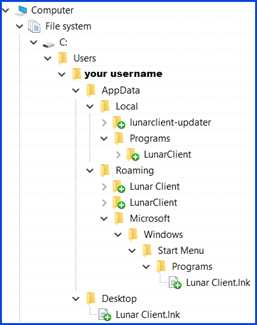
В дополнение к файлам, указанным выше, клиент также оставляет некоторые записи в реестре.Их можно очистить с помощью любого очистителя реестра (программы CCLeaner / Auslogics / и т. Д.). Это необязательно и не должно сильно влиять.
После того, как вы закончите с шагами выше, убедитесь, что:
- Ваша система не содержит вредоносных программ или вредоносных приложений. Мы предлагаем использовать Hitman Pro для одноразового сканирования вашего компьютера. Это бесплатно и довольно эффективно.
- Ваша система никоим образом не повреждена. Ознакомьтесь с официальным руководством от Microsoft.
- Ваша система обновлена.
- Это особенно важно для пользователей Windows 7. В вашей системе могут отсутствовать некоторые важные компоненты для правильной работы современных приложений. Проверьте наличие обновлений в «центре обновлений Windows / настройках обновления Windows:
- Убедитесь, что ничто не ограничивает программу установки Lunar Client. Это включает, но не ограничивается: доступ для чтения / записи к вашему диску C:, системный реестр, доступ в Интернет и т. Д.
- Примеры того, что может повредить установку клиента, включают, но не ограничиваются:
- Настройки в вашем антивирусе
- Система HIPS
- Ограничения родительского контроля
- Отсутствие разрешения на используемую учетную запись «пользователя»
- Отказ в предоставлении доступа в уведомлениях UAC
- и более… (вы должны знать свою систему лучше, чем кто-либо другой, поэтому учитывайте другие факторы самостоятельно).
После выполнения этих шагов попробуйте снова установить Lunar Client, и он должен быть установлен без проблем!
Предположим, ваша установка прошла без проблем и вы готовы к использованию вашего любимого клиента Minecraft! Вы должны увидеть следующее:
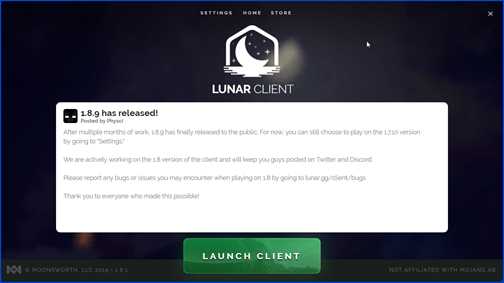
После того, как вы нажмете «Запустить клиент», есть несколько возможных результатов (прокрутите и выберите свое дело):
1) Клиент запускается нормально, и вы можете видеть, что появляется новое окно с названием «Лунный клиент» (даже если оно длится миллисекунду):
Важное примечание: как только вы достигли этой стадии, это означает, что все части AlphaAntiLeak работают должным образом.Если вы заметили какие-либо внутренние проблемы в вашем Lunar Client (ошибки, неработающие функции и т. Д.), Вы должны сообщить о них команде Lunar. Команда AlphaAntiLeak не имеет к этому никакого отношения. Как правильно выглядит отчет, будет рассмотрен позже в этом руководстве.
При отправке отчета в Lunar укажите следующее:
- Укажите все проблемы, которые вы исправили, используя информацию, предоставленную вам ранее в этом руководстве.
- Включите журналы Lunar Client, также известные как файл с именем «log.журнал », расположенный в«% appdata% / lunarclient ».
- включает ваши последние отчеты о сбоях Minecraft, расположенные по адресу «.minecraft \ crash-reports». Поддержка
- AAL обсуждается далее в документе.
Отчеты, которые соответствуют описанному выше формату, полезны и ценны, другие совершенно бессмысленны.
Если ваш клиент не запускается, см. Общие проблемы и исправления, перечисленные ниже.
Проблема: мой клиент вылетает при запуске; Мой клиент часто вылетает в игре; У моего клиента странные всплески лагов.
Решение. Часто это вызвано определенными пакетами текстур, шейдерами или даже какими-то странно настроенными игровыми настройками. Есть один универсальный способ решить все подобные проблемы:
- Перейдите в «% appdata%» и найдите папку с названием «.minecraft»
- Переименовать в «minecraft» (без точки)
- Откройте обычную пусковую установку Minecraft из Mojang, запустите один раз обычные Minecraft 1.7.10 и 1.8.9, а затем закройте ее после запуска.
- Теперь попробуйте снова запустить Lunar Client.
Вы, вероятно, увидите, что ваш лунный клиент сейчас запускается. Это означает, что корень проблемы был предсказан правильно («определенные пакеты текстур, шейдеры или даже некоторые странно настроенные настройки игры»). Вы хотите разобраться с этим?
Если да, попытайтесь выяснить, что вызывает проблемы. Все ваши старые настройки / пакеты текстур / шейдеры хранятся в папке «minecraft», поэтому вам следует постепенно постепенно восстанавливать исходную конфигурацию Minecraft шаг за шагом.Каждый раз, когда вы добавляете пакет текстур / шейдер или изменяете настройку, проверяйте, является ли Lunar Client стабильным (убедитесь, что он запускается, не имеет странных ошибок и т. Д.). Если после того, как вы начали восстанавливать конфигурацию игры, клиент работает нестабильно, это означает, что последний измененный вами параметр или добавленный пакет текстур вызывает проблемы.
Проблема: AAL «съедает» мой графический процессор / процессор и влияет на мой FPS.
Решение: AAL не оказывает большого влияния на производительность, это было протестировано на нескольких компьютерах (с использованием общих тестов производительности).У вас может быть 4 причины плохой производительности в игре:
- Лунный клиент не распознается как игра; таким образом, он не запускается под вашим основным графическим процессором (этот случай в основном относится к ноутбукам с переключаемой графикой). Вы можете проверить, какой графический процессор используется, запустив Lunar Client 1.8.9 и нажав F3 в игре.
В моем случае он использует мой основной графический процессор (NVIDIA), так что все в порядке. Кроме того, у меня есть 2521 МБ ОЗУ для моей игры, чего достаточно для ее бесперебойной работы.Если вы заметили свой вторичный графический процессор в F3, вам необходимо вручную настроить использование основного графического процессора для «C: \ AlphaAntiLeak \ AAL \ bin \ server \ AlphaAntiLeak.exe» в панели управления Nvidia / AMD.
- У вас устаревшие драйверы GPU / CPU, обновите их. Падение
- FPS вызвано внутренними проблемами лунного клиента, посмотрите предыдущий вопрос и способы его решения.
- Эх, твой компьютер не так хорош. ☹
2) Клиент застревает на «Аутентификации» или возвращается в «Запустить клиент», и ничего не происходит.
Это указывает на то, что, скорее всего, это проблема, связанная с AAL. Откройте файл журнала Lunar Client (смотрите выше, чтобы узнать, как к нему добраться). Вы заметите несколько строк, начинающихся с AAL_ внутри файла журнала.
Примечание: Если вы достигли фазы LC_GAME_START , ваша проблема связана с первым результатом.
ошибок AAL хранятся в файле журнала, вот несколько возможных сообщений:
AAL_LAUNCHER_STATUS_ERROR_INCOMPATIBLE_SOFTWARE_ (SOFTWARE_NAME_HERE)
Это означает, что у вас есть программное обеспечение, которое необходимо удалить.По состоянию на 6 ноября 2019 г. в данный список вошли:
- UxThemePatcher64
- D3DGear (старые версии)
- Антивирус Dr.Web
- Сетевая безопасность Huorong
- Шпионское убежище
Пример: AAL_LAUNCHER_STATUS_ERROR_INCOMPATIBLE_SOFTWARE_D3DGear означает, что вам необходимо удалить D3DGear.
AAL_STATUS_WIN_COMPATIBLITY_MODE_DETECTED
Отключите режим совместимости с Windows для C: \ AlphaAntiLeak \ AAL \ bin \ server \ AlphaAntiLeak.exe
AAL_LAUNCHER_ERROR_TESTMODE
Отключить тестовый режим Windows
AAL_LAUNCHER_ERROR_APPINIT
Эта ошибка не должна появляться после недавнего обновления (6 ноября 2019 г.), но если она у вас есть, вам следует обратиться в службу поддержки AlphaAntiLeak.
AAL_LAUNCHER_ERROR_OUTDATED_OS
Поддерживаются только версии Windows 7 (со всеми установленными обновлениями) и выше. Обновите свои окна.
AAL_STATUS_SANDBOX_DETECTED
Не использовать песочницы (песочница, песочница comodo, песочница 360 и т. Д.)
AAL_STATUS_SERVER_CONNECTION_ERROR
Ваш брандмауэр или стороннее программное обеспечение на вашем компьютере может блокировать соединение с сервером AAL.
AAL_STATUS_LAUNCH_SERVER_SIDE_ERROR или AAL_STATUS_LAUNCH_UNKNOWN_SERVER_SIDE_ERROR или AAL_STATUS_LAUNCH_NO_PERMISSIONS
Обычно это означает, что у AAL или Lunar есть какие-то проблемы на стороне сервера… или в первых двух случаях вас могут забанить.То же самое и с людьми, у которых в журналах есть что-то вроде {"error": "No valid Session in Authorization Header"} . Обратитесь в службу поддержки Lunar, если она не разрешится сама по себе, они могут точно сказать, забанены вы или нет.
Особый случай
Вам не повезло. AAL просто вылетает без подсказок, значит у вас какая-то неизвестная ошибка. В этом случае попробуйте перезагрузить компьютер, а затем попробуйте снова запустить Lunar Client. Если это по-прежнему не помогает, прочтите «Убедитесь» в разделе «Проблемы при установке» и выполните все эти шаги.Если проблема не исчезнет, обратитесь в службу поддержки AAL.
Как мне связаться со службой поддержки AAL и что я должен предоставить?
Если вас попросили связаться со службой поддержки AAL (или вы просто решили сделать это самостоятельно в случае неизвестных ошибок), вы должны:
- Отправьте журналы вашего Лунного клиента, иначе говоря, файл с именем «log.log», расположенный в «% appdata% / lunarclient».
- Загрузите и запустите диагностическое приложение AAL. После завершения работы вы увидите сообщение с URL-адресом. Не забудьте отправить этот URL-адрес.
- Подробно опишите вашу проблему, предоставьте скриншоты / видео.
- Проблемы с лунным клиентом (1-й исход) игнорируются. Если вы не предоставите то, что описано выше, ваш запрос в службу поддержки, скорее всего, также будет проигнорирован.
Поддержка AAL предоставляется по электронной почте: [email protected]
3) На вашей кнопке запуска написано «Запрещено»
Понятно, вы заблокированы клиентом. Вот наиболее распространенные сценарии:
- Вы раньше запускали клиент, играли немного, теперь вас забанили.
- Если это так, обратитесь в службу поддержки Lunar. Ваш бан, скорее всего, будет за обман, но вы имеете право спросить. Если служба поддержки Lunar перенаправит вас в службу поддержки AAL, обязательно следуйте формату запроса в службу поддержки, иначе вы не получите ответа.
- Вы никогда раньше не запускали клиент на этом компьютере, но он говорит, что вас внезапно забанили.
- Вы пытаетесь уклониться от бана? Если да, остановись!
- Если нет.... то ложные баны из-за стороннего программного обеспечения случаются редко, мы не можем этого отрицать. Если вы думаете, что это так, обратитесь в службу поддержки AAL (опять же, следуйте формату).
Пожалуйста, не пытайтесь обмануть нас. Не придумывайте истории вроде «Я использовал две мыши, это явно ложный бан, никогда раньше не пользовался кликером». Нам это надоело. У нас есть множество журналов доказательств, чтобы разоблачить ложь или восстановить справедливость. Игроки, забаненные ложно, будут разблокированы.
.
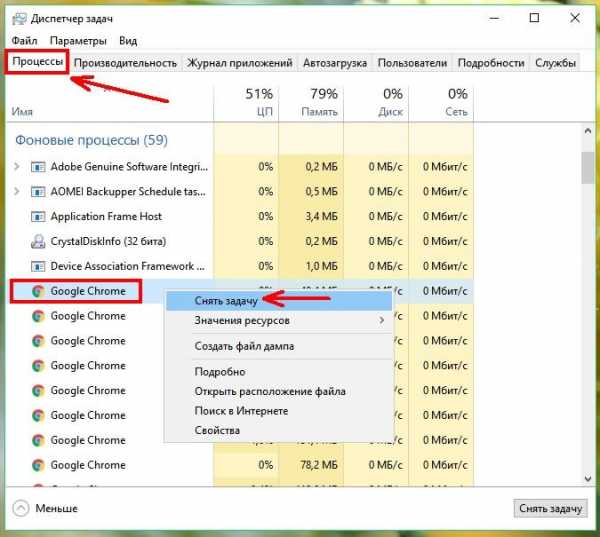








![[Furniture] Майнкрафт 1.10.2 мод на мебель. + 1.11.2! jooak-aofei1](https://minecraft247.ru/wp-content/uploads/2016/12/JOOAk-AOfEI1-70x70.jpg)